Hogyan építsünk egy invertált házat a Sim 3-ban?
Mindannyiunknak néha unatkozni szoktunk a kerületekben. Néha el akarja higítani a szomorú építészetet valami rendes, nem szabványos és vonzó figyelemben. Ma megtanulod, hogyan építs fel egy invertált házat a "The Sims 3" -ben a ConstrainFloorElevation kód használatával.
1. Először építsünk fel egy 12 cellás szélességű dobozt - ezeknek a celláknak a száma fontos a szimmetria és a tető pontossága szempontjából. A hosszúságot saját ízlésének megfelelően állíthatja be.
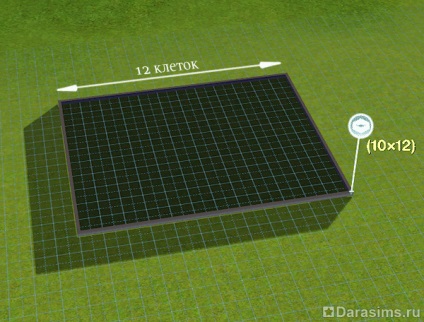
Ezután menj fel a második emeletre, és távolítsa el az összes tetőt a "Tető" eszköz módban.

Helyezze a padlót a második emeletre a kívánt padlóburkolattal. Ez egy felfordított ház tetője. Bármikor megváltoztatható, ha igen.
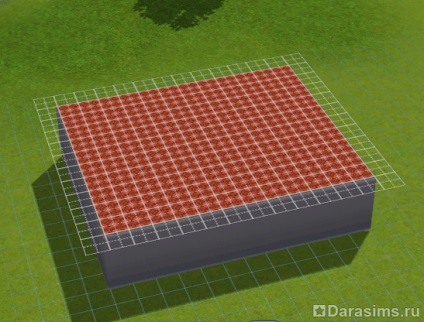
Emellett ne felejtsd el a hátsó oldalt - az első emeleti mennyezetet, mivel ez a művek vége után is látható lesz. Ehhez menjen az első emeletre, engedje le és nagyítsa fel a mennyezetet, majd fedje le a kívánt fedőről.
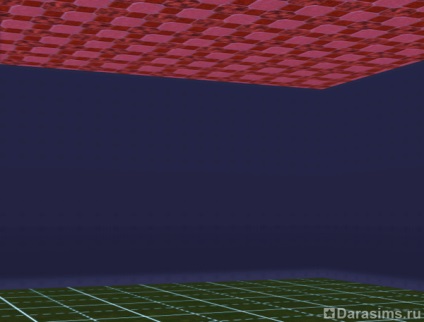
2. Ismét, menj a második emeletre, és építsd be a dobozt, lépj hátra a fedél széleiből, és mindegyik oldalról 1 ketrecbe.

Mássz fel, és fedje le az új dobozt a padlóval és a falakkal. Ez lesz az első lakóhelyed. Még egyet is hozzáadhat a mérlegeléshez. A legfontosabb dolog, ne felejtsd el lezárni az utolsó nappali padló tetejét.

Csak egy lakó padlót hozok létre, hogy a ház könnyebbé válik az olvasó számára. Kékes tevékenységet fogok kijelölni az egyértelműség kedvéért.

3. lépés Az első szinten, hogy a meglévő padlóburkolatot és lépve mintegy 5-7 sejteket a ház határokat, hogy egy csík hossza a tetőről a házunk, azaz 12 sejtekben.
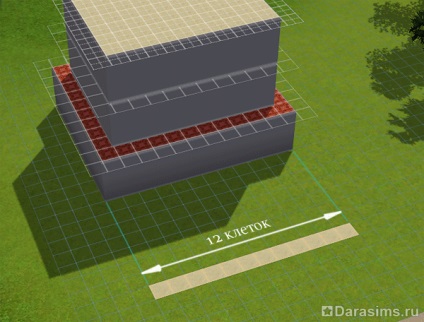
Kerítse meg a szalagot egy falmal az egyik oldalon. Mássz fel a második emeletre, és helyezze ismét a padlót
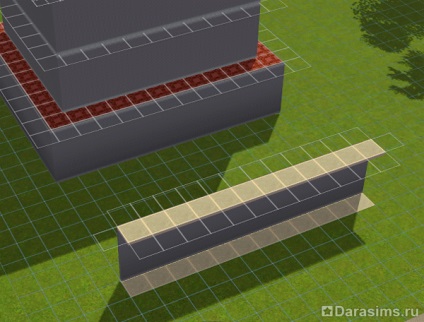
Most ismét leereszkedünk az első emeletre, és eltávolítjuk az összes falat: mind a szalag alatt, mind a ház alatt. Úgy néz ki, mint ez:

4. Nos, a munkadarabunk elkészült. Eljutunk a legérdekesebb és legelismertebb színpadra - a tető létrehozására. Nyissa meg a konzolt a Ctrl + Shift + C billentyűkombinációval, írja be a ConstrainFloorElevation false construction kódot.
Válassza a "Landscape Tools" lehetőséget.
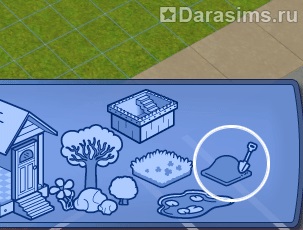
A "Süllyesztés" módot állítjuk be, és az ecsethez hozzárendeljük a következő beállításokat: kicsi, négyzetes és maximális tiszta.

Egy ilyen rendszer lehetővé teszi, hogy a földet világosan lecsökkentse a sejteken, ahogyan a Sims 2-ben is.
5. Minden új művelet egy olyan sávval kezdődik, amely a földön található. Az egyik kalitka éléről visszalépve leengedjük a talajt 2 kattintással. Ehhez a cellának mind a négy sarkát leengedjük kétszer.
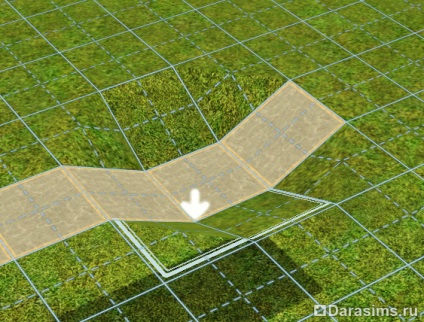
Most váltson a "Táj tájolása" módra, és igazítsa a szalagot, így az utolsó cellát érintetlenül hagyja.
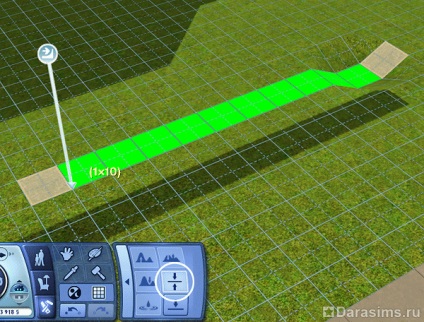
Második emeletre emelkedünk, és ugyanolyan szerszám szintre emeljük a felületet a felső szalagtól a tető széléig, de nem felejtjük el, hogy a külső ketrec érintetlen maradjon.

Megjegyzés: Van összehangolás a második emeleten nem azonnal működött, ha te is, van egy hiba, csak váltani egy másik eszközt, majd visszatér a beállítás, akkor az eszköz elérhető lesz a második emeleten.
6. Ismét visszatérünk az első emeleten lévő csíkhoz, és leeresztjük a talajt 2 kattintással, de ezúttal visszavonulunk a 2 cellából.
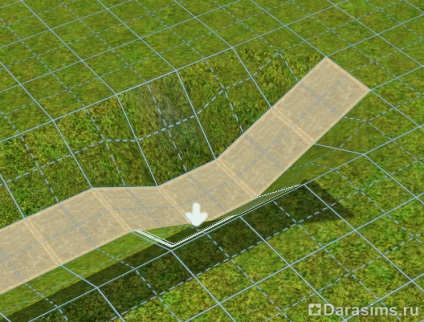
Válassza ki az igazítási szerszámot, és húzza át az egész szalagon, és ne érje el a 2 cellák második szélét.
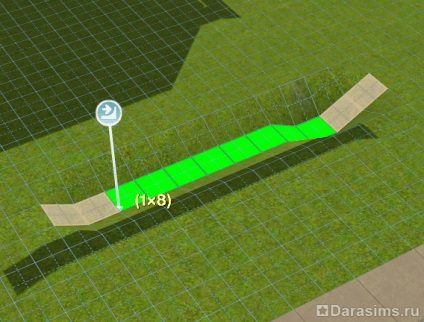
A második emeletre emelkedünk, és a felszínt a szalagról a tetőre állítjuk, nem felejtve el visszavonni a 2 cellát.

7. Így ismételje meg az eljárást további három alkalommal, az első 3 cellát, majd a 4, majd az 5. visszavonulást. Ennek eredményeképpen sima, szimmetrikus ferdítést kell a középpontba helyezni.

8. De a tető még nincs készen, akkor a központi tengely hajlata marad. Ehhez vigye a "Csökkentse a terepet" eszközt, és engedje le a földet az első emeleten a tető közepén, 2 kattintással lefelé.
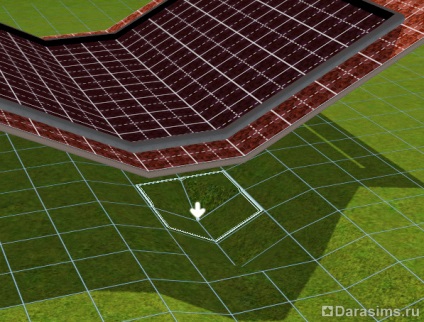
A kényelemért menjen az első emeletre, és az egész sávot a tető mentén, a kezdetektől a végéig leengedi. Ennek eredményeként a tetőnek így kell kinéznie.

Megjegyzés: ha maradt egy kis hiba az alsó sarokban a tető, akkor könnyen el lehet távolítani, hogy eltávolítjuk a sejt emeleten ezen a helyen, és visszatér a helyére a Ctrl + Z vagy a nyílra az utolsó művelet. A tető kúpja a helyén lesz, és azonnal két oldalról aktualizálódik.

9. Most, ha felmegy a felső emeletre, látni fogja, hogy az egész ház torzult a tető alakjában. Ennek megjavításához menjen a harmadik szintre, ahol az első lakossági szint van, és használja a "Tájékozódás igazítása" eszközt a szoba padlószintjének emeléséhez.
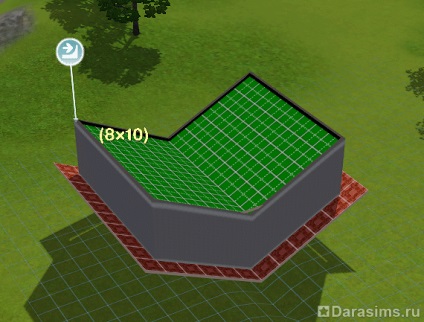
Minden magasabb emelet automatikusan kiegyenlít.

10. A fő munkát végezzük. Most eltávolíthatja a csíkot a ház közelében. Ehhez az első emeletre helyezze a talajt, és távolítsa el a padlót a tetején és alján.
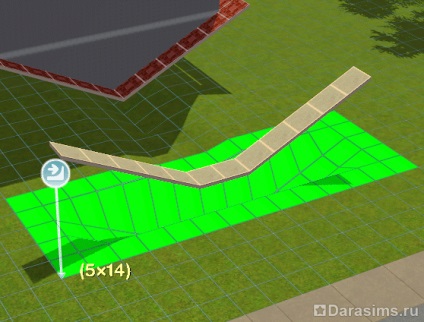
Ezt követően az építési kód letiltható. A konzolt a Ctrl + Shift + C parancsikonkal hívjuk, és beírjuk a ConstrainFloorElevation kódot. Ne felejtse el ezt tenni, különben minden későbbi tennivaló művelet elronthatja a szerkezetét.
11. Nem lehet teljesen leemelni a talajt a tető alatt, de ha mélyedéseid vannak körülötte, akkor fájdalommentesen javíthatja őket.

A nagyobb valóságnak köszönhetően felemeli a talajt a tető körül, és díszíti azt zöldekkel, hogy a ház ne nézzen felfüggesztve a levegőből.

Természetesen ne felejtsd el a ház külső felületét. Szerencsére ez a fajta szerkezet nem rontja el a falat a kanyargósodás után, így minden háttérképet lapos és gyönyörű. De a padlón lévő tetővel ellátott ablakok csak a ház oldalán helyezhetők el, tk. az elülső oldalon a megjelenésük torz. De az első lakóépület óta minden megjelenik, ahogy várták.


Ezt követően a már ismert ConstrainFloorElevation kódot feltüntetjük hamis, és a padlóburkolatot kitöltjük a ház és a felépítmény közötti távolsággal.

Mivel a szobát eltorzítottuk a talajon, vegyük ki az összehangoló szerszámot, és húzzuk ki a házból, a ház sarkát és a verandát.

Most a kód kikapcsolható a ConstrainFloorElevation true beírásával a konzolba. A lépcső és a bejárati ajtó megmarad.

A formák, a hajlítások és a lépcsőházak tervezésénél az ízlésed szerint választhatsz, ha jól ismered az építkezést. A többi táj és a ház tervezése a képzeletedtől függ.

